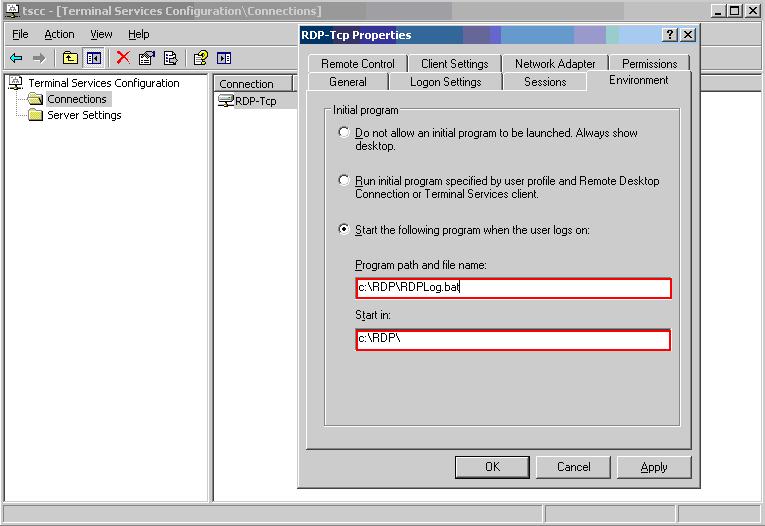一、激活Windows Server 2008 R2的终端服务器的方法。
1、Windows Server 2008 R2终端服务器的安装
1)、添加服务器角色,选择 远程桌面服务。

2)、勾选 远程桌面会话主机 和 远程桌面授权。


3)、选择 每用户 。

4)、同时 勾选如下配置项。


2、Windows Server 2008 R2终端服务器的激活
2.1)、激活终端服务器










3、Windows Server 2008 R2终端服务器的基本配置



有时,我们希望用户一关闭远程桌面,就会自动的结束掉会话,可以修改注册表:
Windows Registry Editor Version 5.00
[HKEY_LOCAL_MACHINE\SYSTEM\CurrentControlSet\Control\Terminal Server\WinStations\RDP-Tcp]
"MaxDisconnectionTime"=dword:000003e8
MaxDisconnectionTime 默认采用毫秒为单位,3e8就是1000毫秒,也就是1秒,当用户一关闭远程桌面时,会自动结束掉会话,其它用户再连接时,就不会串到已登陆用户的桌面。
二、记录远程桌面的连接登录日志
1、 先建立存放日志的目录,如c:\RDP
2、 在其目录下建立一个名为RDPLog.bat的批处理文件,内容为:
@echo off
date /t >>RDPlog.txt
time /t >>RDPlog.txt
netstat -n -p tcp | find ":3389">>RDPlog.txt
start Explorer
3、 在系统管理工具中的“终端服务器配置”,打开默认RDP-Tcp 的属性,切换到“环境”页下,启用“用户登录时启用下列程序”,在程序路径和文件名处填写:C:\RDP\RDPLog.bat;并在起始于填写:C:\RDP\
完成上述配置步骤后,当再次通过远程桌面登录服务器时,就会在c:\RDPLog.txt中记录当前登录者的日期、时间和IP。可是每次登录时都会有一个DOS的黑窗口一闪而过,很不舒服,怎么去掉它呢?
1、 仍旧在原来的目录下新建一个名为RDPLog.vbs脚本文件,内容如下:
Set shell = Wscript.Createobject("wscript.shell")
Call shell.run("c:\RDP\RDPLog.bat",0)
2、重做前面的第3步,只不过将程序路径和文件名改为:wscript c:\RDP\RDPLog.vbs